
svg
.pdf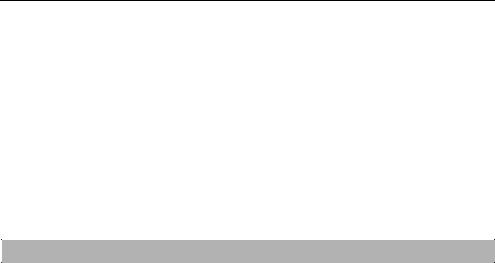
41
</text>
</defs>
<text font-size="54px"> <tref xlink:href="#mytext"
x="22" y="52"
fill="black" fill-opacity="0.7"/> <tref xlink:href="#mytext"
x="20" y="50" fill="cyan"/>
</text>
</svg>
Однако Firefox 3.6 не поддерживает <tref> и для обеспечения межбраузерной совместимости подойдет код с применением <tspan> (листинг 13.19).
Листинг 13.19. Применение <tspan> для создания эффекта тени
<?xml version="1.0" encoding="UTF-8" ?> <!DOCTYPE svg PUBLIC "-//W3C//DTD SVG 1.1//EN"
"http://www.w3.org/Graphics/SVG/1.1/DTD/svg11.dtd">
<svg
xmlns="http://www.w3.org/2000/svg" version="1.1" xmlns:xlink="http://www.w3.org/1999/xlink" width="400" height="350">
<title>Текст с тенью</title>
<text x="22" y="52" font-size="54px"> <tspan fill="black" fill-opacity="0.7">
Привет! </tspan>
<tspan x="20" dy="-2" fill="cyan">
Привет!
</tspan>
</text>
</svg>
Текст можно расположить вдоль некоторой траектории, заданной тегом <path>. Для этого в контейнер <text> вставляют контейнер <textPath>, содержащий текст. Тег <textPath> содержит еще и ссылку на элемент <path>, определяющий траекторию, к которой должен быть привязан текст. Если <path> заключен в контейнер <defs>, то сама траектория не будет видна. Начальную позицию текста на траектории задает атрибут startOffset тега <textPath>, принимающий значения от 0% (начало таектории) до 100% (конец траектории).
В листинге 13.20 приведен пример, в котором заданы две траектории и три фрагмента текста. Первые два фрагмента текста расположены на ломаной
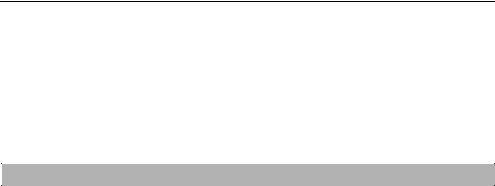
42
прямой, а их пространственное разнесение обеспечено атрибутом startOffset. Вторая траектория имеет вид окружности. Обратите внимание на маленький зазор между начальной и конечной точками эллиптической дуги, образующей в данном случае окружность. Без зазора окружность не получилась бы. Это особенность эллиптических дуг, создаваемых командой A атрибута d тега <path> (см. разд. 13.3) Вид данного документа показан на рис. 13.33. Теги <path> не заключены в контейнер <defs> и поэтому траектории, вдоль которых расположены тексты, отображаются.
Листинг 13.20. Расположение текста вдоль траектории
<?xml version="1.0" encoding="UTF-8" ?> <!DOCTYPE svg PUBLIC "-//W3C//DTD SVG 1.1//EN"
"http://www.w3.org/Graphics/SVG/1.1/DTD/svg11.dtd">
<svg
xmlns="http://www.w3.org/2000/svg" version="1.1" xmlns:xlink="http://www.w3.org/1999/xlink" width="400" height="450">
<title>Текст вдоль траектории</title> <desc>
Чтобы линии были не видны, элементы path следует заключить в контейнер defs
</desc>
<path id="mypath1" d="M25,75 l60,-40 200,40" stroke="grey" fill="none"/>
<path id="mypath2" d="M50,150 A50,50 0 1,1 50,150.01" stroke="grey" fill="none"/>
<text font-size="24" >
<textPath xlink:href="#mypath1">
Добро пожаловать! </textPath>
</text>
<text font-size="28" font-family="arial" fill="blue"> <textPath xlink:href="#mypath1" startOffset="75%">
Ура! </textPath>
</text>
<text font-size="20" font-family="arial" fill="red"> <textPath xlink:href="#mypath2" startOffset="0%">
Нехорошо подделывать печати
</textPath>
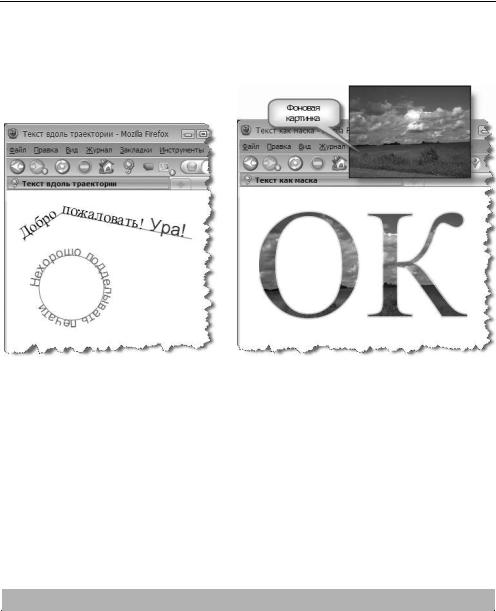
43
</text>
</svg>
Рис. 13.33. Расположение текста |
Рис. 13.34. Текст в качестве маски |
вдоль траектории |
(листинг 13.21) |
Вразд. 13.9 рассматривалось использование фигур в качестве масок. Текст также можно применить как маску, если его заполнение (fill) не очень темное, а размер шрифта достаточно большой, чтобы внутри контура символов удалось разглядеть маскируемый объект, например, растровое графическое изображение.
Влистинге 13.21 и на рис. 13.34 приведен пример, в котором строка "ОК" маскирует картинку из графического файла. Заливка символов установлена белой для обеспечения их максимальной прозрачности, а контур задан серым, чтобы он был заметен.
Листинг 13.21. Текст в качестве маски
<?xml version="1.0" encoding="UTF-8" ?> <!DOCTYPE svg PUBLIC "-//W3C//DTD SVG 1.1//EN"
"http://www.w3.org/Graphics/SVG/1.1/DTD/svg11.dtd">
<svg
xmlns="http://www.w3.org/2000/svg" version="1.1" xmlns:xlink="http://www.w3.org/1999/xlink"

44
width="520" height="350"> <title>Текст как маска</title> <defs>
<mask id="mymask">
<text x="20" y="200" font-size="240px" fill="white" stroke="grey" stroke-width="2">
ОК
</text>
</mask>
</defs>
<image xlink:href="picture.jpg" mask="url(#mymask)" x="0" y="0" width="380px" height="256"/>
</svg>
В качестве примера применения масок к тексту рассмотрим создание эффекта лупы, при котором через круглую лупу виден увеличенный фрагмент текста (рис. 13.35). Здесь понадобятся две маски: первая — прозрачный прямоугольник с непрозрачным кругом внутри — накладывается на текст с обычным размером шрифта. Вторая маска — прозрачный круг — накладывается на тот же текст, но с бóльшим размером шрифта. Далее текст со второй маской накладывается на текст с первой маской. В завершение выводится контур круга. Соответствующий код приведен в листинге 13.22.
Разумеется, применение нескольких масок возможно не только к текстам.
Листинг 13.22. Создание эффекта лупы
<?xml version="1.0" encoding="UTF-8" ?> <!DOCTYPE svg PUBLIC "-//W3C//DTD SVG 1.1//EN"
"http://www.w3.org/Graphics/SVG/1.1/DTD/svg11.dtd">
<svg
xmlns="http://www.w3.org/2000/svg" version="1.1" xmlns:xlink="http://www.w3.org/1999/xlink" width="400" height="500" >
<title>Маска</title> <defs>
<text id="mytext" x="45" y="60" style="font-family:Arial">
<tspan>
Во глубине сибирских руд
</tspan>
<tspan x="45" dy="20">
Храните гордое терпенье.

45
</tspan>
<tspan x="45" dy="20">
Не пропадет ваш скорбный труд
</tspan>
<tspan x="45" dy="20">
И дум высокое стремленье.
</tspan>
<tspan x="45" dx="100" dy="20">
А.С. Пушкин
</tspan>
</text>
<mask id="mymask1">
<!-- Прозрачный прямоугольник с непрозрачным кругом для лупы внутри --> <rect x="0" y="0" width="300" height="300" fill="white"/>
<circle cx="130" cy="100" r="50" fill="black"/> </mask>
<mask id="mymask2">
<!-- Прозрачный круг (лупа) -->
<circle cx="130" cy="100" r="50" fill="white" /> </mask>
</defs>
<!-- Выводим текст, удалив все, что в круге -->
<use xlink:href="#mytext" mask="url(#mymask1)" style="font-size:12px"/> <!-- Накладываем текст большего размера, расположенный в круге --> <use xlink:href="#mytext" mask="url(#mymask2)" style="font-size:18px"/> <!-- Накладываем контур круга -->
<circle cx="130" cy="100" r="50" fill="none" stroke="red" strokewidth="4"/>
</svg>
В рассмотренном примере к кругу, являющемуся фигурой второй маски, можно применить радиальный градиент, чтобы создать эффект выпуклой линзы. С этой целью в контейнер <defs> следует добавить определение градиента, например, такое:
<radialGradient id="mygradient" fx="30%" fy="30%" >
<stop offset="20%" stop-color="white" stop-opacity="0.8"/> <stop offset="80%" stop-color="#0000ff" stop-opacity="0.4"/> <stop offset="90%" stop-color="#000080" stop-opacity="0.6"/>
</radialGradient>
А в теге, задающем контур лупы, вместо атрибута fill="none" нужно указать ссылку на градиент:
<circle cx="130" cy="100" r="50" fill="url(#mygradient)"

46
stroke="red" stroke-width="4"/>
Результат показан на рис. 13.36.
Рис. 13.35. Применение двух масок для |
Рис. 13.36. Лупа |
создания эффекта лупы (листинг 13.22) |
с радиальным градиентом |
Несмотря на большие возможности SVG по форматированию текстов, во многих случаях все же более удобно применять HTML. Вставку в SVGдокумент фрагментов (X)HTML-кода (и не только) можно обеспечить посредством контейнерного тега <foreignObject> (см. разд. 13.14).
13.11. Трасформации
Трансформации — это геометрические преобразования объектов, такие как перемещение, поворот, масштабирование и др. Для их понимания полезно воспользоваться следующей моделью. Представим себе некоторый объект (например, прямоугольник или круг), нарисованный на прозрачной подложке (кальке, холсте, canvas), которая занимает все пространство SVG-документа. Операция трансформации, которую мы хотим применить к объекту, действует на всю подложку, а не только на данный объект. Так, при масштабировании растягивается или сжимается подложка, а вместе с ней и объект. При этом последний не только изменяется в размерах, но и смещается относительно осей координат, поскольку его исходные расстояния до осей координат также масштабируются. Операция перемещения в точку с координатами x, y перемещает в эту точку верхний левый угол подложки, а не верхний левый угол объекта на ней. В результате исходные координаты объекта получат приращения x и y, а не просто преобразуются в x и y. Другие операции трансформации действуют аналогично.

47
Трансформацию в SVG осуществляют посредством атрибута transform,
вкотором указывают вид и параметры операции. Данный атрибут указывают
втеге того элемента, который требуется трансформировать. Не забывая, что трансформации подвергается вся прозрачная подложка со всем, что на ней расположено, для краткости мы будем говорить о трансформации объекта.
Вот список видов операций, которые можно задать в качестве значений атри-
бута transform:
translate(x,y) — перенос в точку с горизонтальной координатой x и вертикальной координатой y;
rotate(угол,x,y) — поворот на заданный угол в градусах; положительным значениям угла соответствует поворот по часовой стрелке, а отрицательным — против; необязательные параметры x и y, задают еще и перемещение (перенос);
skewX(угол), skewY(угол) — наклон соответственно вдоль горизонтальной и вертикальной оси на заданный угол; знак параметра указывает на направление наклона;
scale(kx,ky) — масштабирование; параметры kx и ky задают коэффициенты масштабирования по горизонтали и вертикали; значениям больше единицы соответствует увеличение, значениям меньше единицы — уменьшение, значению, равному единице, — сохранение исходных размеров; если коэффициенты отрицательные, то происходит отражение объекта относительно осей координат;
matrix(a,b,c,d,e,f) — трансформация посредством матрицы; позволяет осуществить все перечисленные ранее преобразования, как по отдельности, так и в композиции.
Например, для переноса подложки с объектом в точку с координатами x, y в теге объекта следует указать атрибут transform="translate(x, y)".
Перечисленные операции можно выполнять как отдельно, так и композиционно (последовательно). Последующая операция применяется к результату предыдущей, причем итог не зависит от порядка следования операций. Несколько операций указываются в атрибуте transform через пробел. Например, для применения операций масштабирования и переноса следует указать атрибут следующего вида:
transform="scale(kx,ky) translate(x,y)"
Операции трансформации применимы как к отдельным объектам (фигуры, растровые изображения, тексты), так и к их группам.

48
13.11.1. Перенос
Операция translate(x,y) осуществляет перенос подложки с объектом в указанную параметрами точку. В результате объект, заданный с помощью того или иного тега, перемещается относительно своего исходного положения (рис. 13.37). Например, для переноса четырехугольника можно применить такой код:
<rect id="myrect" x="40" y="50" width="50" height="25" fill="red" stroke="black" transform="translate(100, 150)"/>
Рис. 13.37. Действие операции translate(x, y)
В листинге 13.23 приведен пример, в котором определен прямоугольник, а затем в окно браузера с помощью тегов <use> выводятся два его клона, ко второму из которых применена операция переноса. В результате получится то, что показано на рис. 13.37.
Листинг 13.23. Пример применения операции translate
<?xml version="1.0" encoding="UTF-8" ?> <!DOCTYPE svg PUBLIC "-//W3C//DTD SVG 1.1//EN"
"http://www.w3.org/Graphics/SVG/1.1/DTD/svg11.dtd">
<svg
xmlns="http://www.w3.org/2000/svg" version="1.1" xmlns:xlink="http://www.w3.org/1999/xlink" width="300" height="200">
<title>Ttanslate</title>
<defs>
<rect id="myrect" x="40" y="50" width="50" height="25" fill="red" stroke="black"/>
</defs>
<!-- Исходный прямоугольник --> <use xlink:href="#myrect"/>

49
<use xlink:href="#myrect" transform="translate(100,100)"/> </svg>
13.11.2. Поворот
Операция rotate(a) осуществляет поворот подложки с объектом на заданный в градусах угол a (рис. 13.38). Например, для поворота графического растрового изображения на 30° можно применить такой код:
<image id="myimage" xlink:href="picture.jpg" x="100" y="20" width="100" height="140" transform="rotate(30)"/>
В листинге 13.24 приведен пример, в котором определено графическое растровое изображение, а затем в окно браузера с помощью тегов <use> выводятся два его клона, ко второму из которых применена операция поворота. Результат показан на рис. 13.39.
Листинг 13.24. Пример применения операции rotate
<?xml version="1.0" encoding="UTF-8" ?> <!DOCTYPE svg PUBLIC "-//W3C//DTD SVG 1.1//EN"
"http://www.w3.org/Graphics/SVG/1.1/DTD/svg11.dtd">
<svg
xmlns="http://www.w3.org/2000/svg" version="1.1" xmlns:xlink="http://www.w3.org/1999/xlink" width="500" height="300">
<title>rotate</title>
<defs>
<image id="myimage" xlink:href="picture.jpg" x="100" y="20" width="100" height="142"/>
</defs>
<!-- Исходная картинка --> <use xlink:href="#myimage"/>
<use xlink:href="#myimage" transform="rotate(30)"/> </svg>
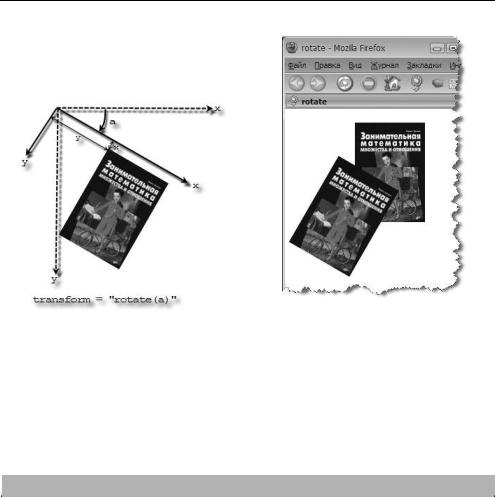
50
|
Рис. 13.39. Пример применения |
Рис. 13.38. Действие операции rotate(a) |
операции rotate (листинг 13.24) |
Операция rotate поворачивает подложку и, если объект имел исходные координаты, отличные от нуля, возникает эффект его смещения. Если требуется поворот объекта с сохранением исходного положения его верхнего левого угла, то кроме поворота необходимо еще и установить исходные координаты объекта с помощью второго и третьего параметров операции rotate (листинг 13.25, рис. 13.40).
Листинг 13.25. Поворот с сохранением позиционирования
. <?xml version="1.0" encoding="UTF-8" ?> <!DOCTYPE svg PUBLIC "-//W3C//DTD SVG 1.1//EN" "http://www.w3.org/Graphics/SVG/1.1/DTD/svg11.dtd"> <svg
xmlns="http://www.w3.org/2000/svg" version="1.1" xmlns:xlink="http://www.w3.org/1999/xlink" width="500" height="300">
<title>rotate</title>
<defs>
<image id="myimage" xlink:href="math_book.jpg" x="100" y="20" width="100" height="142"/>
</defs>
<!-- Исходная картинка --> <use xlink:href="#myimage"/>
